
本文共 4201 字,大约阅读时间需要 14 分钟。
一. 安装JDK
在/tmp下建立一个临时的文件夹
# cd /tmp
# mkdir javacn
# cd javacn
从网上搜索下载j2sdk-1_4_2_02-linux-i586.bin并保存到/tmp/javacn
也可以到这里下载最新的
给文件加上可执行的权限
# chmod 755 j2sdk-1_4_2_02-linux-i586.bin
执行文件安装JDK
# ./j2sdk-1_4_2_02-linux-i586.bin
......(一大堆的license的信息)
询问是否同意,当然选yes
.........
安装完后删除安装文件
# rm -rf *.bin
感觉起来这个安装就是解压一下而已,解压出来的结果就是j2sdk1.4.2_02这个文件夹。
这个文件夹不能放在/tmp里面,要不哪天一不小心删除了怎么办,搬家并改名!
# mv j2sdk1.4.2_02 /usr/j2sdk
现在JDK还不能算安装完成了,还要设置一下环境变量:
# cd /etc
# vi profile
在export PATH前加入下面一段
JAVA_HOME=/usr/j2sdk
export JAVA_HOME
JRE=$JAVA_HOME/jre
export JRE
PATH=$JAVA_HOME/bin:$JRE/bin:$PATH
现在注销一下并重登录
OK,JDK安装完毕!
二. 安装系统字体 javacn.zip
可以到这里下载。
将附件文件解压到/tmp/javacn中,解压后的结果如下所示:
# cd /tmp
# cd javacn
# ls -l
总用量 23184
-rw-r--r-- 1
root root 8102
1970-01-01 font.properties
drwxr-xr-x 9
root root 4096 6月 24
15:36 j2sdk1.4.2_02
-rw-r--r-- 1
root root 12642204
1970-01-01 SimSun18030.ttc
-rw-r--r-- 1
root root 10500352
1970-01-01 simsun.ttc
-rw-r--r-- 1
root root 7764
1970-01-01 sm.sh
-rw-r--r-- 1
root root 260472
1970-01-01 tahomabd.ttf
-rw-r--r-- 1
root root 265528
1970-01-01 tahoma.ttf
下面需要将$JRE/lib中的font.properties文件改名备份,并将/tmp/javacn中的font.properties文件拷贝到$JRE/lib中
# cd $JRE
# cd lib
# mv font.properties font.properties.bak
# cp /tmp/javacn/font.properties ./
剩下的操作就是执行/tmp/javacn/sm.sh了。
在执行sm.sh后系统后自动重启,所以在执行下面的操作前请一定保存正在进行的工作!
# cd /tmp
# cd javacn
# ./sm.sh
bash: ./sm.sh: 权限不够
# chmod 755 sm.sh
# ./sm.sh
此处操作系统会重新启动。
第二部分操作完成。
三. 设置操作系统字体
将/usr/X11/lib/X11/fonts/TrueType下的所有文件拷贝到$JAVA_HOME/jre/lib/fonts
#cp /usr/X11/lib/X11/fonts/TrueType/*.*
$JAVA_HOME/jre/lib/fonts
使用oracle用户登陆,将应用程序字体、窗口标题字体设置为SimSun。
(下面的步骤是KDE里的,GNOME里应该差不多)
开始->控制中心->外观和主题->字体
点调整所有字体,按如下界面中配置,选中字体复选框,并在列表中选择Simsun(实际上这个就是大家在Window里很熟悉的宋体),字体样式不用管它,大小复选框选中,并在列表中选择9,配置完成后点确定。回到上一层窗口点应用并关闭窗口。
最后四. 安装Oracle
此时切换到Oracle用户,运行./runInstaller,出来的界面应该是亲切的中文界面了,如果还是乱码请检查上面的步骤。
另附一个简单方法:安装时指定参数如:需要先安装JDK
./runInstaller –jreLoc /opt/oracle/jdk1.6.0.18/jre/
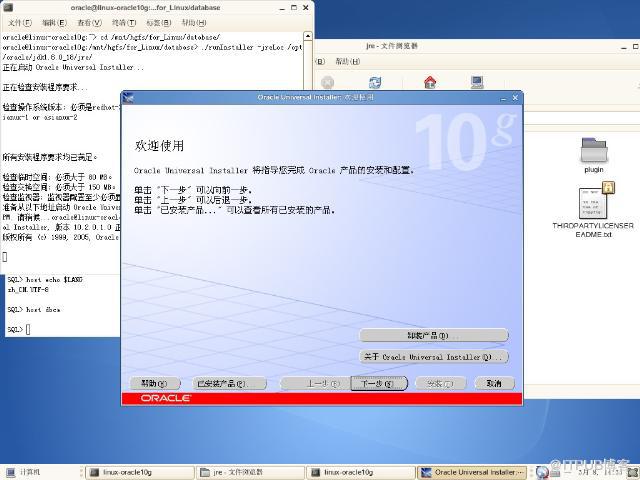
数据库软件安装完后还有一点小小的尾巴工程。即DBCA与EM界面中文乱码解决。因为Oracle安装后它会装上自己的JDK,它的几个工具用得都是它自己的JDK。
附加零:安装JDK
我下载的版本是
jre-6u18-linux-i586.bin,下载页面
1、将jre-6u18-linux-i586.bin放到本地,我放在/opt/oracle/目录下,我将所有和oracle相关的都放这下面了。呵。以下操作切换至root权限下。
2、设置执行权限 chmod a+x
jdk-6u-linux-i586.bin
3、运行自解压:
./jdk-6u-linux-i586.bin
,提示授权说明,q跳过,然后输入yes后等待会即可完成。最后安装完成在opt/oracle/ (即解压在当前路径)
4、打开/etc/profile,在profile文件末尾加入:
#
# set java enviornment
#
JAVA_HOME=/opt/oracle/jdk1.6.0_18
JAVA_BIN=/opt/oracle/jdk1.6.0_18/bin
PATH=$PATH:$JAVA_HOME/bin
CLASSPATH=.:$JAVA_HOME/lib/dt.jar:$JAVA_HOME/lib/tools.jar
export JAVA_HOME
export JAVA_BIN
export PATH
export CLASSPATH
5、验证java
-version出现关于JDK版本信息即成功,最后可选操作,删除此bin文件,如果想节省空间的话。
使用DBCA助手时界面中文乱码:
解决方案:需要安装新版的JDK,
安装参考附加零:安装JDK说明
使用gedit打开dbca文件并编辑JRE_DIR路径指向你所安装的目录,如我oracle10G路径在/opt/oracle/product/10.2/db_1/bin,
JDK1.6.XXX路径在/opt/oracle/jdk1.6.0.18/jre如图。接着运行dbca即界面中文化了。
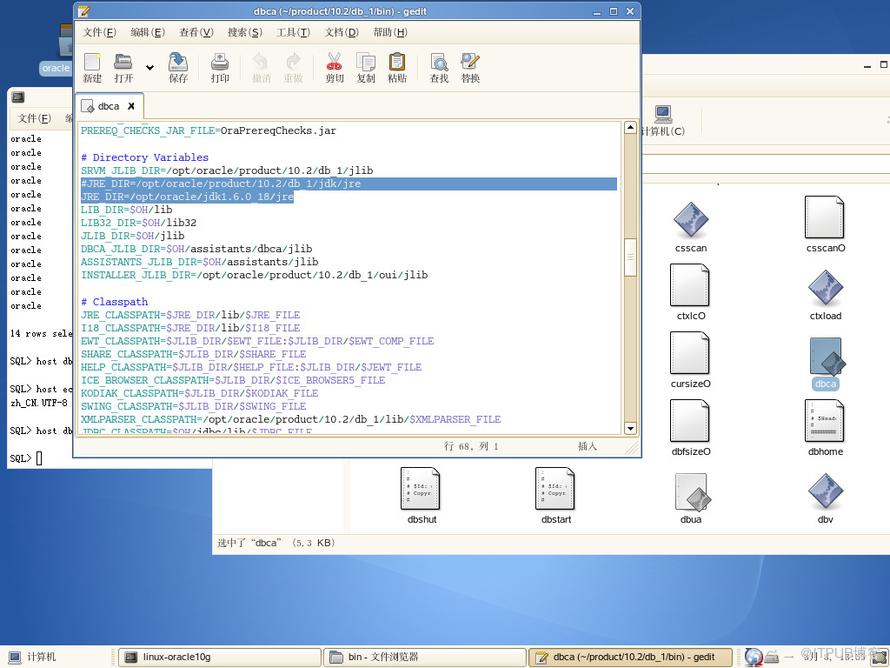

OK,问题全部搞定,其他类似的问题可以类似参考来解决!
附加二:
配置windows客户端连接linux下的oracle数据库
参考:
必要条件:
1、在客户端要安装oracle
客户端组件。(在安装过oracle
数据库的电脑上已经安装有这个)
2、在服务端,要保证listener已经启动(lsnrctl status),要保证数据库已经启动。(>sqlplus “/
as sysdba” >startup)
3、客户端进行Net Configuration
Assistant进行配置,或者修改这个文件即可。
该文件的位置为:
$ORACLE_HOME
etworkadminnsnames.ora (for windows)
$ORACLE_HOME/network/admin/tnsnames.ora (for unix)
修改内容红色字体
orcl =
(DESCRIPTION =
(ADDRESS_LIST =
(ADDRESS = (PROTOCOL = TCP)(HOST = 192.168.80.29)(PORT = 1521))
(LOAD_BALANCE = yes)
)
(CONNECT_DATA =
(SERVICE_NAME = orcl)
)
)
备注说明:
orcl = 这里的orcl为标识,连接字符串。
HOST = 192.168.80.29,这里的红字表示远程的主机IP,最好用IP
SERVICE_NAME = orcl,这里的为服务器上的service_name 名称。
经过以上这些基本就可以了。然后tnsping
192.168.80.29,返回值ok.即表示成功连接了。如不行,请检查是否服务器开启了防火墙。请关闭。
附加三:启动数据库和自动启动数据库
安装完毕,以oracle用户登陆终端:
$ sqlplus /nolog
SQL>connect /as sysdba
SQL>startup
设置oracle自启动:
修改/etc/sysconfig/oracle文件:
START_ORACLE_DB="yes"
START_ORACLE_DB_LISTENER="yes"
修改/etc/oratab文件的最后一行:
orcl:/home/app/oracle/product/10.2/db_1:N 修改为:
orcl:/home/app/oracle/product/10.2/db_1:Y
设置环境变量:
在/etc/profile 文件中加入以下两个变量:
NLS_LANG="SIMPLIFIED CHINESE_CHINA.ZHS16GBK"
LANG=zh
export LANG NLS_LANG
这两个环境变量不设置,如果上传的sql脚本中有中文字符,会导致这些中文字符无法识别,使用我们的GUI时,某些地方显示乱码。
为了使root用户可以直接使用sql命令,可以在/etc/profile 文件中假如下面两行:
PATH=$PATH:/opt/oracle/product/10.2/db_1/bin
export PATH
注意:
1、环境变量的=前后都不能有空格,否则会错误。
2、修改该文件之后需要执行该文件:
# . profile
这样才能生效;或者重启电脑也可以。
转载地址:https://blog.csdn.net/weixin_28871097/article/details/116367822 如侵犯您的版权,请留言回复原文章的地址,我们会给您删除此文章,给您带来不便请您谅解!
发表评论
最新留言
关于作者
